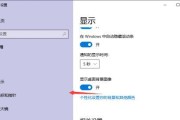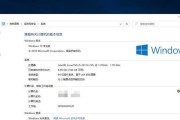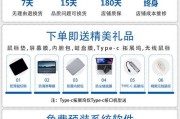笔记本电脑作为现代人工作和娱乐的重要工具,其性能的稳定性和效率至关重要。当笔记本内存出现问题时,可能会引起系统运行缓慢甚至崩溃,严重影响使用体验。幸运的是,许多操作系统提供了内存自动修复功能,可以帮助我们在第一时间内检测并解决问题。如何设置并启用笔记本内存自动修复功能呢?接下来,本文将详细介绍设置过程,并提供一些关于这个功能的常见问题解答,以及一些额外的实用技巧。
第一步:了解笔记本内存自动修复功能
在正式操作之前,需要对笔记本内存自动修复功能有一个基本的了解。内存自动修复,也被称作内存检测或内存诊断,是一种在计算机启动或操作过程中自动检测和修复内存条错误的功能。Windows系统自带“Windows内存诊断工具”,而Mac系统拥有类似的“Apple内存诊断”功能。这些工具能够帮助用户发现并尝试修复内存中的错误,延长笔记本的使用寿命。
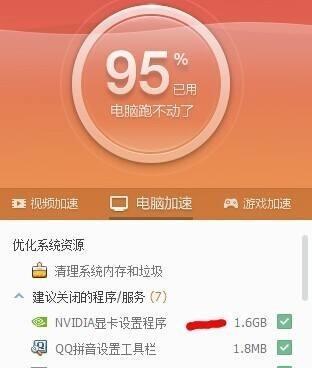
第二步:Windows系统下的设置方法
步骤1:打开“Windows内存诊断工具”
1.点击“开始”按钮,选择“Windows系统”->“控制面板”。
2.在控制面板中选择“系统和安全”->“管理工具”->“计算机管理”。
3.在计算机管理窗口左侧选择“诊断工具”。
4.在右侧找到并点击“Windows内存诊断”。
步骤2:进行内存测试
1.点击“立即重新启动并检查问题(推荐)”,这样系统将在下次启动时自动运行诊断工具。
2.如果你希望在当前会话中完成测试,可以选择“下次启动时检查问题”选项。
3.计算机将会重启,并在启动过程中进行内存检查。
步骤3:解读检测结果
测试完成后,系统将自动重启并返回正常模式。你可以查看“事件查看器”中的“Windows日志”->“系统”来获取有关于内存测试的详细报告。
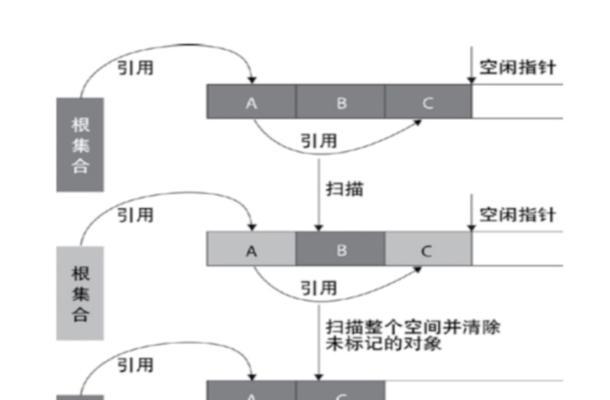
第三步:使用第三方软件进行高级检测
除了操作系统的内存诊断工具,市面上还有许多第三方软件可以进行深入的内存测试,如MemTest86等。这些工具可以帮助你发现操作系统自带工具无法检测到的复杂内存问题。
步骤1:下载并制作启动盘
1.从官方网站下载MemTest86的ISO镜像文件。
2.使用工具如Rufus将ISO文件写入USB启动盘。
步骤2:从启动盘进行内存检测
1.将制作好的USB启动盘插入笔记本电脑。
2.重启电脑,并进入BIOS设置,将启动顺序设置为从USB设备启动。
3.保存并退出BIOS设置,让电脑从USB启动,运行MemTest86工具进行内存检测。
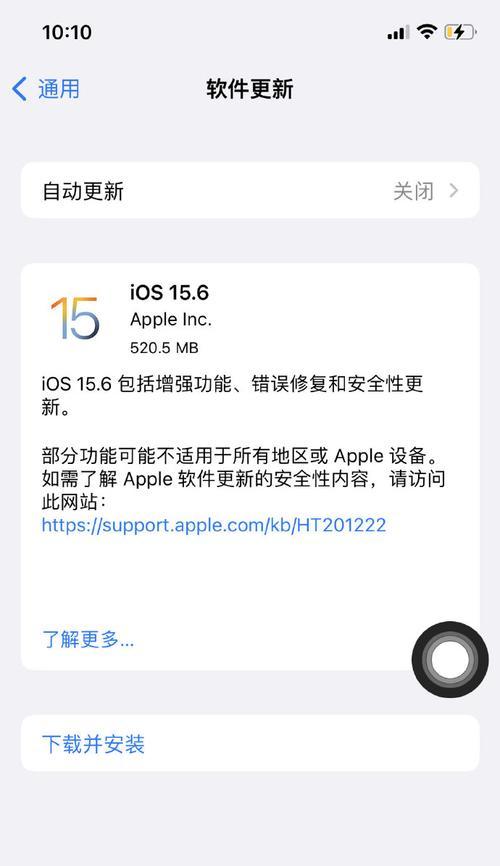
第四步:Mac系统下的设置方法
步骤1:启动“Apple内存诊断”
1.点击屏幕左上角的苹果菜单图标,选择“关机”。
2.按住“D”键重启,启动到“Apple硬件测试”(或“Apple内存诊断”,取决于你的Mac型号)。
步骤2:运行内存诊断程序
1.在出现的界面中选择“内置内存”或“所有内存”进行测试。
2.点击“运行基本测试”,如果需要更深入的测试,选择“运行扩展测试”。
步骤3:查看检测结果
检测完成后,系统会自动退出并返回启动界面。检测结果会详细列出测试过程中的所有信息。
常见问题解答
问题1:为什么我的笔记本运行内存检测后仍然频繁出现问题?
答:当运行内存检测后问题依然存在时,可能是内存条本身已经损坏,建议更换内存条进行测试。更新BIOS固件或操作系统补丁也可能解决问题。
问题2:进行内存检测会不会损坏我的笔记本电脑?
答:正规的内存检测过程对硬件是不会造成损害的。但是如果在检测过程中频繁遇到错误提示,应立即停止使用并寻求专业技术人员的帮助。
问题3:笔记本电池电量不足时能进行内存检测吗?
答:为了防止数据丢失或系统在检测过程中意外断电,建议在电池电量充足或电脑连接电源适配器的情况下进行内存检测。
实用技巧
定期进行内存检查可以帮助你及早发现潜在问题,避免数据丢失。
检查硬件兼容性和产品质量也很重要,购买知名品牌的内存也许能减少错误率。
对于笔记本用户而言,了解如何打开机箱和操作内存条也是必要的技能。
通过以上步骤,你可以轻松设置并启用笔记本内存自动修复功能,从而提高笔记本的可靠性和稳定性。本篇指南不仅提供了详尽的操作指导,还加入了丰富的常见问题解答和实用技巧,旨在为您提供全方位的技术支持和帮助。记住,定期进行内存检测和维护,是确保笔记本电脑顺畅运行的关键步骤。
标签: #笔记本